如何你想访问以为好友的qq空间,可是不想让对方知道你曾经进入过该好友的qq空间,那该怎么办呢? 怎样访问qq空间不留痕迹 呢。其实如果用户留心一下qq空间的话是很简单的。小编就......
2017-02-18 200 qq空间
我们是不是经常遇到这样的情况,打开一个图纸文件,发现字体显示为很多的???这肯定不是我们需要的。
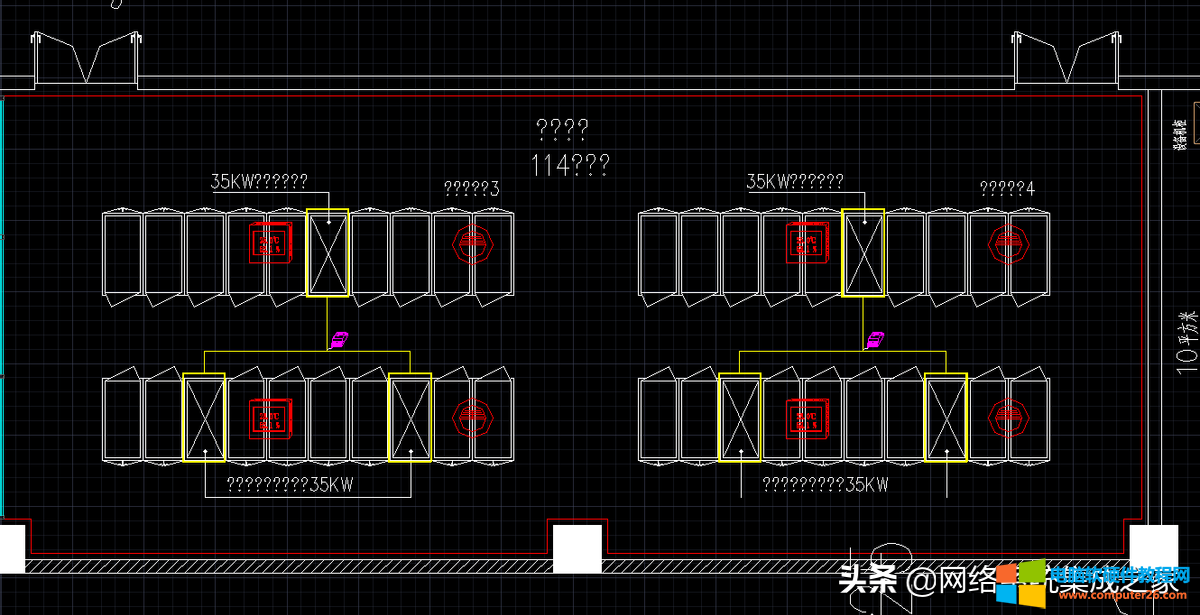
我们该如何解决呢?今天告诉大家一个简单的方法:
首先选中?的字体,再按CTRL+1,打开文字对话框,看一下显示?的文字的样式是什么,例如本例中是“仿宋”。

接着我们退出去,输入ST命令,如下图
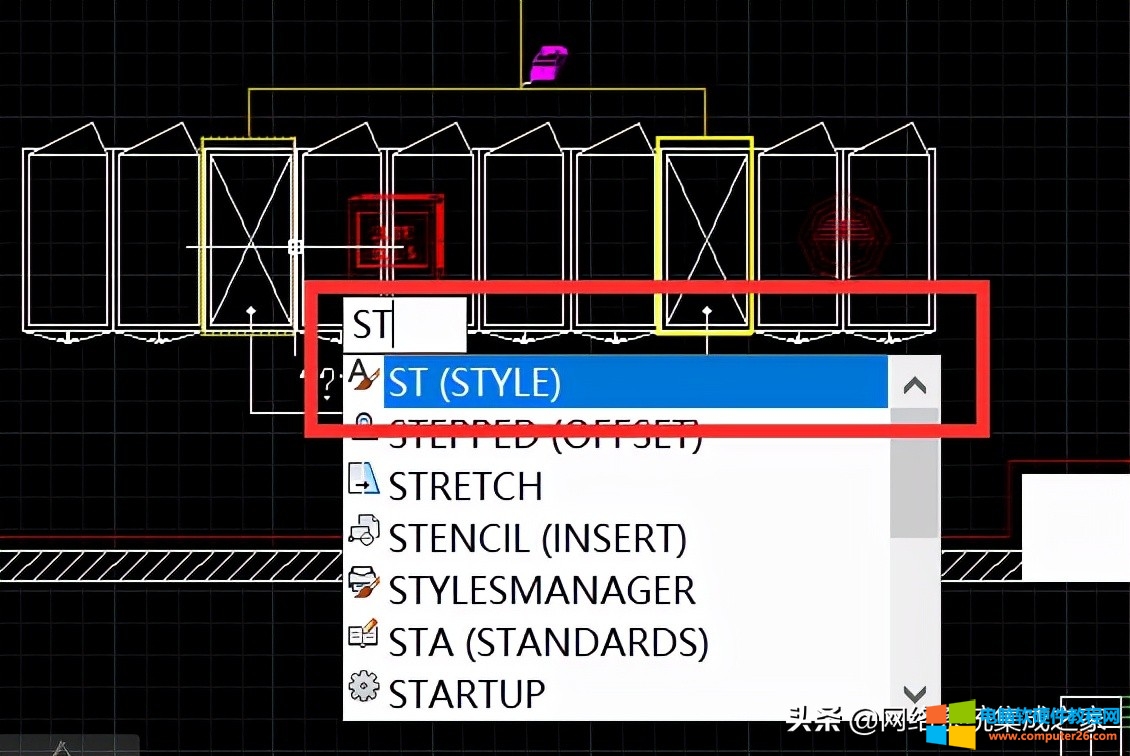
按回车,打开“文字样式”,在样式中找到我们刚刚看到的“仿宋”字体样式;
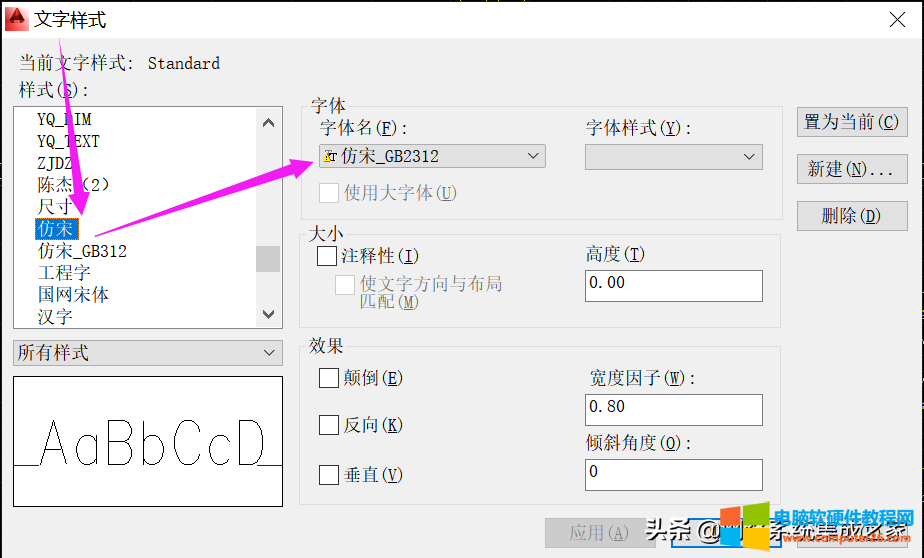
发现在字体名中,字体显示?,我们这时就需要重新设置一个新的文字字体。
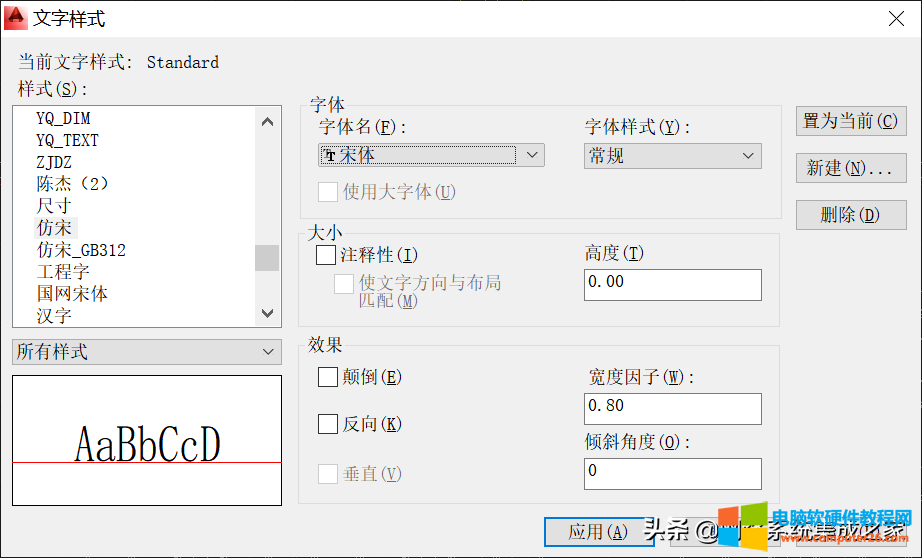
例如我们选择“宋体”,点击“应用”,这样整个图纸的刚刚选中的?字体就改成了宋体字体了,如下图所示。
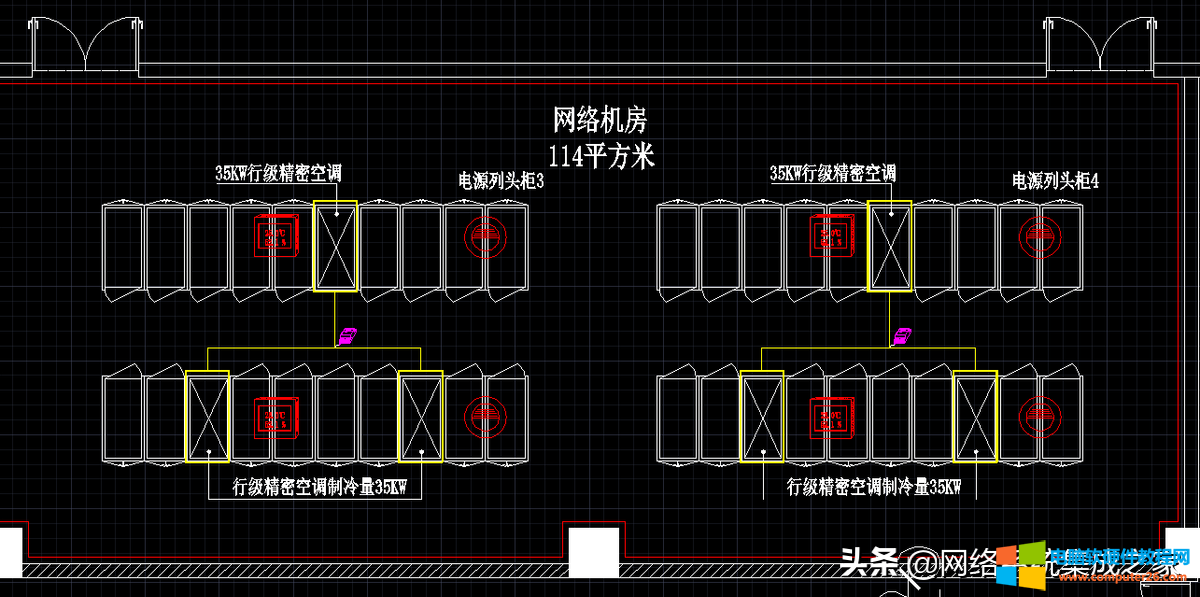
如果图纸还有其他?字体,按照上面的方法再操作一遍就可以了。
是不是很简单,那你赶快去调整你CAD图纸的?字体吧。
标签: CAD图纸字体显示
相关文章
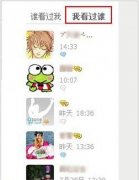
如何你想访问以为好友的qq空间,可是不想让对方知道你曾经进入过该好友的qq空间,那该怎么办呢? 怎样访问qq空间不留痕迹 呢。其实如果用户留心一下qq空间的话是很简单的。小编就......
2017-02-18 200 qq空间
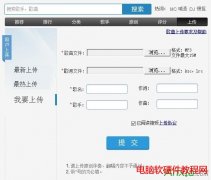
上传规范 若需上传歌曲,首先符合以下条件: 1:要求是音质好、无噪音的mp3格式的原版歌曲。 2:必须是具备左右声道的歌曲(左声道是伴奏,右声道为原唱) 3:左右声道的节奏快慢、节......
2016-12-12 200 kbox虚拟视频

Bluestacks安卓模拟器启动慢运行卡,近和朋友交流的时候也发现大家会遇到大问题,一是Bluestacks启动很慢甚至会卡死,二是启动后运行很卡,那么我们该怎么解决呢?经过不过的摸索和......
2016-10-11 200 BlueStacks 安卓模拟器

经常使用photoshop的人都知道,处理图片的时候截图是必不可少的,那么需要注意些什么,才能让自己在工作的时候提高效率呢? 1、打开一张正在使做的图片 2、现在重要步骤来了,用截......
2016-10-24 200 photoshop photoshop源代码 photoshop技巧